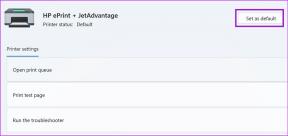4 modi migliori per visualizzare le dimensioni delle foto su iPhone e iPad
Varie / / November 29, 2021
Di recente, volevo controllare la dimensione del file di un'immagine sul mio iPhone. Ora sono un Utente Androide sui telefoni Android è semplice come scorrere verso l'alto su una foto. Sfortunatamente, quando ho provato a fare la stessa cosa su iPhone, non è apparso nulla. Ho provato a cercare nei menu, ma non c'era alcuna opzione. Quindi, come si controlla la dimensione di un'immagine su un iPad o iPhone? Questo è quello che ti diremo in questo post.

Per cominciare, è tempo di rivelare la triste verità: non esiste un'opzione nativa per trovare la dimensione del file di un'immagine su un iPad o iPhone. Tuttavia, esistono varie alternative e ho compilato le migliori 4 in questo post.
Quindi controlliamo i vari modi per visualizzare la dimensione dell'immagine su iOS.
1. Usa l'app File
Puoi prendere l'aiuto di File app per visualizzare la dimensione del file di un'immagine. Tuttavia, a differenza di Android, le immagini non vengono visualizzate automaticamente nell'app File. Devi prima salvarli dall'app Foto di Apple.
Ecco i passaggi nel dettaglio:
Passo 1: Apri l'immagine nell'app Foto di Apple sul tuo iPhone o iPad.
Passo 2: Tocca l'icona di condivisione in basso. Quindi, scorri le opzioni di condivisione verso il lato sinistro per rivelare più opzioni. Tocca Salva su file.


Passaggio 3: Si aprirà l'app File. Passa alla cartella in cui desideri salvarlo sul tuo iPhone o in iCloud. Quindi, tocca Aggiungi in alto.

Passaggio 4: apri l'app File sul tuo iPhone o iPad.

Passaggio 5: vai alla cartella in cui hai scaricato l'immagine al passaggio 3. Troverai la dimensione del file menzionata vicino al nome del file.
Suggerimento professionale: Scorri verso il basso nell'app File per visualizzare le opzioni di ordinamento e layout.

Anche su Guiding Tech
2. Utilizzo dell'app scorciatoie Apple
Nel metodo sopra, devi prima scaricare un'immagine. Il processo diventa frenetico se devi controllare la dimensione di molte immagini. Esiste un modo alternativo utilizzando il Applicazione scorciatoie Apple. Per questo, devi mantenere l'app Scorciatoie installata sul tuo iPhone. Nel caso in cui non sia installato sul tuo telefono, scaricalo dal link sottostante.
Scarica l'app scorciatoie Apple
Una volta installato, è necessario creare un collegamento per le dimensioni del file ed eseguirlo ogni volta che si desidera visualizzare le dimensioni della foto.
Ecco i passaggi nel dettaglio:
Passo 1: Avvia l'app Scorciatoie sul tuo iPhone o iPad.

Passo 2: tocca Crea collegamento.

Passaggio 3: utilizzando la barra di ricerca, cerca Ottieni dettagli sui file. Toccalo.


Passaggio 4: Tocca Scegli in Ottieni dettagli sui file. Seleziona Dimensione file.


Passaggio 5: Ancora una volta, usando la barra di ricerca, cerca Mostra notifica. Toccalo.


Passaggio 6: Quindi, tocca l'area che dice Hello World e vedrai i dettagli dei file in basso. Toccalo per aggiungerlo. Tocca Fatto.


Passaggio 7: Verrai indirizzato alla schermata iniziale dell'app, dove vedrai il collegamento appena creato. Tocca l'icona a tre punti sul collegamento.

Passaggio 8: All'interno della scorciatoia, tocca l'icona di attivazione/disattivazione in alto. Quindi, abilita Mostra nel foglio di condivisione e premi Fatto. Tocca Nome per dare un nome alla scorciatoia. Ancora una volta, premi Fine nella schermata che si apre per salvare le modifiche.


Anche su Guiding Tech
Passaggio 9: Avvia il App Foto di Apple e apri la foto di cui vuoi conoscere le dimensioni.
Passaggio 10: Tocca l'icona di condivisione. Quindi, tocca Scorciatoie accessibili scorrendo le icone in basso.
Consiglio: toccando l'icona di condivisione verranno mostrate la data e l'ora della foto.


Passaggio 11: Ti verranno mostrate le scorciatoie disponibili nell'app Scorciatoie. Tocca il collegamento che hai creato per la dimensione del file. Apparirà una notifica che ti mostrerà la dimensione del file della tua immagine.


Ripetere i passaggi 9-11 ogni volta che si desidera conoscere la dimensione dell'immagine. I passaggi 1-8 devono essere eseguiti una sola volta.
3. Usa app Galleria di terze parti
Una delle migliori app per gallerie su iOS per conoscere le dimensioni e la risoluzione delle foto è Google Foto. Tutto quello che devi fare è scorrere verso l'alto sulla foto e ti verranno mostrati i dettagli necessari.

Puoi usalo come alternativa Foto di iCloud in quanto funge anche da servizio di archiviazione foto. Tuttavia, se non hai intenzione di farlo, tu non dovrebbe abilitare l'opzione di backup in Google Foto. Puoi persino spostare l'intera galleria da da iCloud a Google Foto. E, se Google Foto non soddisfa i tuoi gusti, prova con altri app galleria di terze parti.
4. Usa app di metadati di terze parti
Nel caso volessi saperlo Dettagli Exif sulla tua foto come l'apertura, il produttore della fotocamera, il livello di luminosità, la risoluzione e altro, è necessario scaricare le app di visualizzazione Exif. Puoi provare app come Metadati Exif, Visualizza Exif, e Investigatore fotografico. Puoi persino modificare i metadati associati all'immagine utilizzando queste app.
Anche su Guiding Tech
smettila di aspettarti
Come utente Android, sono sorpreso che questa piccola funzionalità manchi in iOS. Ma è Apple. Dovresti essere pronto ad aspettarti qualsiasi cosa dai suoi prodotti. Speriamo che aggiungano la possibilità di visualizzare la dimensione dell'immagine nelle future build iOS.
Prossimo: Non ti piace iCloud? Puoi disabilitarlo. Ma prima di farlo, sappi cosa succede quando disabiliti iCloud.